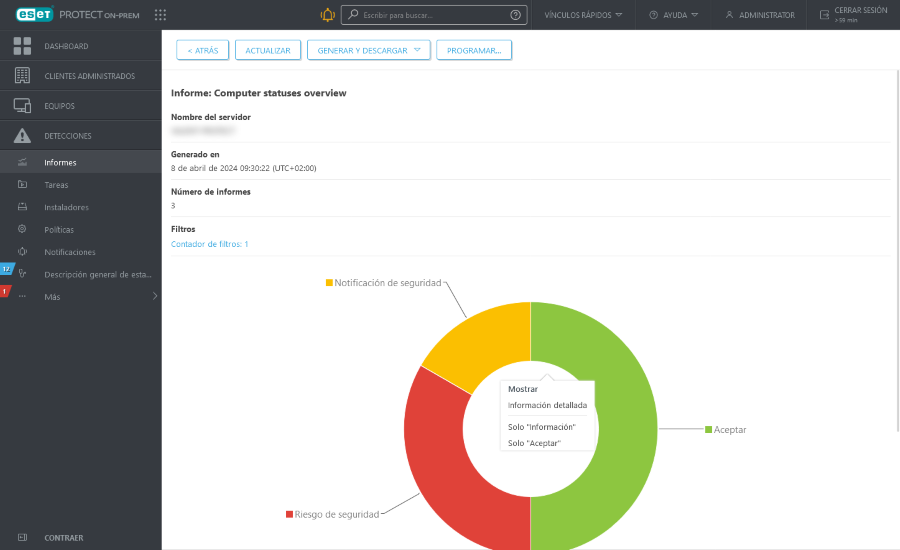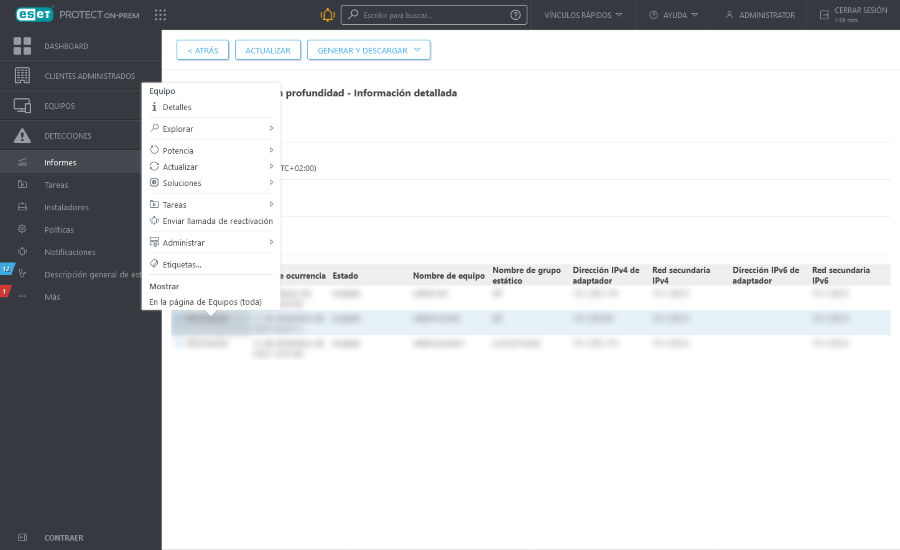Exploración en profundidad
Puede usar la función de exploración en profundidad del tablero para examinar datos con mayor detalle. Le permite seleccionar de manera interactiva elementos específicos de un resumen y visualizar sus datos detallados. Enfóquese en los elementos de interés mediante la “exploración en profundidad” de la información del resumen a fin de obtener más información respecto de este elemento en particular. Suelen existir múltiples niveles que puede explorar en profundidad.
Existen varias opciones de exploración en profundidad:
•Mostrar Información detallada: nombre y descripción del equipo, nombre del Grupo estático, etc. Muestra los datos originales (no agregados) para la fila marcada.
•Mostrar Solo "valor": Solo muestra los datos con el nivel de severidad seleccionado: Información, crítico, riesgo de seguridad, notificación de seguridad, etc.
•Expandir columna “valor”: esto mostrará información agregada (generalmente para una cuenta o suma). Por ejemplo, si hay solo un número en la columna y hace clic en Expandir columna Equipa, mostrará los detalles de los equipos.
•Mostrar En la página Equipos (todos): lo redirige a la página Equipos (muestra un resultado de solo 100 elementos).
Acciones de un solo clic.
Los informes con información sobre los problemas descubiertos contienen opciones adicionales de exploración en profundidad cuando hace clic en el elemento en la tabla o gráfico:
•'tarea para resolver la alerta seleccionada': puede resolver la alerta al seleccionar la tarea sugerida, que se ejecutará lo antes posible.
Si la alerta no se puede resolver con una tarea, pero se puede resolver con una configuración de política, aparecerán las siguientes opciones:
oNueva política
•Buscar en la red: Desencadena una búsqueda en Google para la alerta seleccionada. Puede usar esta opción si no hay una respuesta sugerida (tarea o configuración de política) para resolver la alerta seleccionada.
Los resultados que obtiene con la exploración en profundidad de otros informes mostrará los primeros 1000 elementos solamente. |
Haga clic en el botón Generar y descargar si desea generar y descargar el informe. Puede seleccionar entre .pdf o .csv. CSV es apto únicamente para datos de tablas y usa ; (punto y coma) como delimitador Si descarga un informe de CSV y ve los números en una columna en la que esperaba ver texto, le recomendamos descargar un informe de PDF para ver los valores de texto.